Tapoja ansaita Robux ilmaiseksi
Miten saan Robuxia ostamatta sitä? Oletko kyllästynyt käyttämään rahaa Robuxiin ja haluat löytää tapoja ansaita niitä ilmaiseksi? Älä katso enää …
Lue artikkeli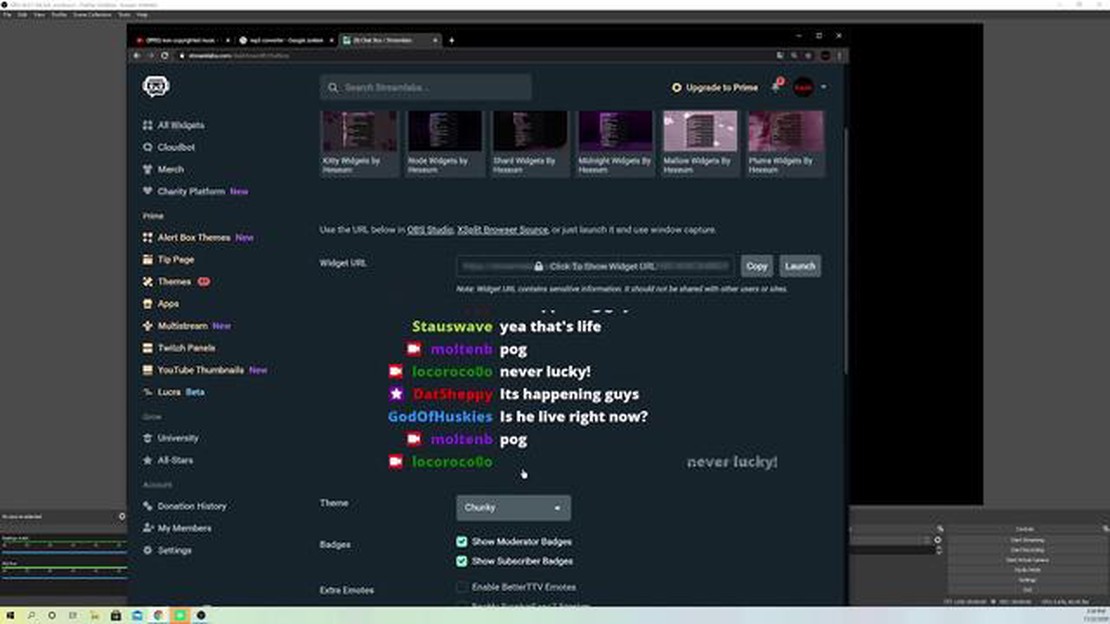
Jos olet striimaaja, joka haluaa parantaa Genshin Impact -videostriimejäsi, yksi tapa sitouttaa yleisösi on lisätä chat-laatikko OBS (Open Broadcaster Software) -asetuksiin. Chat-laatikon avulla katsojat voivat olla vuorovaikutuksessa kanssasi reaaliaikaisesti, mikä tekee striimeistäsi vuorovaikutteisempia ja miellyttävämpiä kaikille.
Tässä vaiheittaisessa oppaassa käymme läpi, miten chat-laatikko lisätään OBS:ään erityisesti Genshin Impact -streameja varten. Noudattamalla näitä yksinkertaisia vaiheita voit sisällyttää chat-laatikon striimisi ulkoasuun ja olla yhteydessä katsojiin ennennäkemättömällä tavalla.
Ennen kuin aloitamme, on tärkeää huomata, että OBS tukee erilaisia chat-laatikkoliittimiä ja widgettejä. Tässä oppaassa käytämme Streamlabs Chat Box -widgettiä, joka on suosittu valinta striimaajien keskuudessa. Voit helposti muokata chat-laatikon ulkoasua ja toiminnallisuutta streamisi ainutlaatuiseen tyyliin ja mieltymyksiin sopivaksi.
Oletko valmis parantamaan Genshin Impact -streamiasi? Sukelletaanpa vaiheittaisiin ohjeisiin siitä, miten voit lisätä chat-laatikon OBS:ään ja aloittaa yhteydenpidon katsojiesi kanssa reaaliajassa.
Jotta voit lisätä chat-laatikon OBS:ään Genshin Impactin suoratoistoa varten, on täytettävä muutama vaatimus:
Kun olet täyttänyt nämä vaatimukset, voit jatkaa chat-laatikon lisäämistä OBS:ään Genshin Impact -virtaasi varten.
Jotta voit lisätä chat-laatikon OBS:ään Genshin Impact -livestriimiäsi varten, ensimmäinen vaihe on ladata ja asentaa OBS Studio. OBS Studio on ilmainen ja avoimen lähdekoodin ohjelmisto, jonka avulla voit nauhoittaa ja suoratoistaa pelisi sekä lisätä erilaisia päällekkäisyyksiä ja tehosteita.
Voit ladata OBS Studion virallisilta verkkosivuilta osoitteesta https://obsproject.com/ . Kun olet sivustolla, siirry “Download”-osioon ja valitse käyttöjärjestelmääsi (Windows, macOS tai Linux) sopiva versio OBS Studiosta.
Kun olet ladannut asennusohjelman, etsi tiedosto tietokoneeltasi ja suorita se kaksoisnapsauttamalla sitä. Tämä käynnistää asennusprosessin. Asenna OBS Studio tietokoneellesi noudattamalla näytön ohjeita.
Kun asennus on valmis, käynnistä OBS Studio. Sinua tervehtii tervetuloruutu. Voit valita, haluatko määrittää asetukset tällä kertaa, tai voit napsauttaa “Skip” (ohita) määrittääksesi asetukset myöhemmin.
Nyt kun OBS Studio on asennettu ja käynnissä, voit siirtyä seuraavaan vaiheeseen, jossa lisäät OBS:ään keskusteluruudun Genshin Impact -livestriimiäsi varten.
Kun olet asentanut OBS:n ja määrittänyt perusasetukset, seuraava vaihe on virtausavaimen määrittäminen erityisesti Genshin Impactia varten. Tämän stream-avaimen avulla OBS voi muodostaa yhteyden suoratoistoalustaan ja lähettää pelisi suorana lähetyksenä.
Saadaksesi stream-avaimesi sinun on navigoitava käyttämällesi suoratoistoalustalle. Jokaisella alustalla voi olla hieman erilainen prosessi, mutta yleensä stream-avaimen asetukset löytyvät tilisi asetuksista tai lähetysasetuksista.
Kun olet löytänyt stream-avaimen asetukset, sinun on luotava uusi stream-avain erityisesti Genshin Impactia varten. Näin varmistetaan, että OBS:llä on pääsy vain Genshin Impact -peliin eikä muuhun sisältöön suoratoistotililläsi.
Lue myös: Onko Chloe enkeli?
Kopioi stream-avain ja palaa OBS:ään. Mene OBS:ssä “Settings”-valikkoon ja valitse “Stream”. Valitse “Service” -pudotusvalikosta käyttämäsi suoratoistoalusta (kuten Twitch tai YouTube). Liitä sitten stream-avain “Stream Key” -kenttään.
On tärkeää pitää stream-avain luottamuksellisena, sillä kuka tahansa, jolla on pääsy siihen, voi streamata kanavallasi. Siksi on suositeltavaa välttää stream-avaimen jakamista ja luoda tarvittaessa säännöllisesti uusi avain.
Lue myös: Onko Naruto sopiva 10-vuotiaille?
Kun olet syöttänyt stream-avaimen, tallenna asetukset napsauttamalla “Käytä” ja sitten “OK”. OBS on nyt valmis muodostamaan yhteyden suoratoistoalustaan ja aloittamaan Genshin Impact -pelisi lähettämisen.
Nyt kun chat-laatikon widget on määritetty ja chat overlay URL luotu, on aika määrittää OBS Studio näyttämään chat-laatikko Genshin Impactin suoratoiston aikana. Seuraa alla olevia ohjeita päästäksesi alkuun:
Kun olet suorittanut nämä vaiheet, chat box overlay pitäisi olla määritetty ja näkyvissä OBS Studio -skenessäsi, kun suoratoistat Genshin Impactia. Voit nyt aloittaa suoratoiston ja olla vuorovaikutuksessa katsojiesi kanssa reaaliaikaisesti chat-laatikon kautta.
Kun OBS on avattu ja suoratoistoasetukset määritetty, on aika lisätä chat-laatikko suoratoistoon. Chat-laatikon avulla katsojasi voivat olla vuorovaikutuksessa kanssasi reaaliaikaisesti, ja se voi parantaa yleistä katselukokemusta.
Jos haluat lisätä chat-laatikon OBS:ään, sinun on käytettävä selainlähdettä. Selainlähde toimii kuin verkkoselain OBS:ssä, ja sen avulla voit lisätä verkkosisältöä streamiin. Käytämme tätä ominaisuutta chat-laatikon näyttämiseen.
Seuraavassa on ohjeet chat-laatikon lisäämiseksi selainlähteen avulla:
Jos et näe chat-laatikkoa esikatseluikkunassa, varmista, että chat-laatikko on käytössä ja upotuskoodi on oikea. Sinun on ehkä päivitettävä selainlähde tai säädettävä asetuksia suoratoistoalustasi chat-asetuksissa, jotta chat-laatikko näkyy.
Kun chat-laatikko on lisätty, se kannattaa sijoittaa näkyvälle alueelle suoratoistossasi, esimerkiksi alareunaan. Näin katsojien on helppo nähdä chat ja olla vuorovaikutuksessa sen kanssa.
Nyt kun olet onnistuneesti lisännyt chat-laatikon OBS:ään, voit aloittaa suoratoiston ja keskustella katsojiesi kanssa reaaliaikaisesti. Hyvää suoratoistoa!
OBS on lyhenne sanoista Open Broadcaster Software. Se on ilmainen ja avoimen lähdekoodin suoratoisto- ja tallennusohjelmisto, jota sisällöntuottajat käyttävät suoratoistamaan pelaamistaan, opetusohjelmiaan ja muita toimintojaan Twitchin, YouTuben ja Facebookin kaltaisilla alustoilla.
OBS:n chat-laatikon avulla voit näyttää suoratoistokeskustelun viestit ja vuorovaikutukset suoraan suoratoistossasi. Tämä auttaa sinua olemaan vuorovaikutuksessa yleisösi kanssa reaaliaikaisesti ja antaa katsojien nähdä heidän viestinsä näkyvissä striimissäsi.
Voit lisätä chat-laatikon OBS:ään käyttämällä lisäosaa tai verkkopohjaista chat-päällekkäispalvelua. Yksi suosittu lisäosa on nimeltään “Streamlabs Chat Box”, jonka avulla voit näyttää chat-viestisi OBS:ssä widgetin kautta. Toinen vaihtoehto on käyttää verkkopohjaista chat overlay -palvelua, kuten “StreamElements” tai “Streamlabs Chat Overlay”, jossa voit muokata ja luoda HTML-koodin, jonka voit lisätä OBS-kohtaukseen.
Kyllä, voit mukauttaa chat-laatikon ulkoasua vastaamaan streamisi brändiä ja muotoilua. Useimmat chat-laatikkoliitännäiset ja verkkopohjaiset palvelut tarjoavat mukautusvaihtoehtoja, kuten chat-laatikon värien, fonttien, koon ja sijoittelun muuttaminen streamissasi. Voit myös valita, näytetäänkö chat-laatikossa emotes, merkit ja aikaleimat.
Miten saan Robuxia ostamatta sitä? Oletko kyllästynyt käyttämään rahaa Robuxiin ja haluat löytää tapoja ansaita niitä ilmaiseksi? Älä katso enää …
Lue artikkeliMiten voin poistaa numeroni eston jonkun puhelimesta? Oletko koskaan ollut tilanteessa, jossa haluat tavoittaa jonkun, mutta hän on estänyt numerosi? …
Lue artikkeliMikä elokuva on mielestäsi sopimattomin ja miksi? Elokuvista puhuttaessa käydään aina keskustelua siitä, mitä pidetään sopivana tai sopimattomana. …
Lue artikkeliMiten saat polearm billet Genshin vaikutus? Genshin Impact on suosittu toimintaroolipeli, jonka on kehittänyt miHoYo. Pelissä pelaajat voivat hankkia …
Lue artikkeliMiksi PS3 ei lue USB-liitäntääni? PlayStation 3 (PS3) -konsoli on maailmanlaajuisesti suosittu valinta pelaajien keskuudessa vaikuttavan grafiikkansa …
Lue artikkeliMiten teet donitsin Little Alchemy 2:ssa? Little Alchemy 2 on suosittu verkkopeli, joka haastaa pelaajat yhdistelemään erilaisia elementtejä ja …
Lue artikkeli